सालों से, iPhone और iPad में अंतर्निहित अख़बार स्टैंड ऐप एक ऐसा अधिकांश उपयोगकर्ता था जिसे तुरंत एक फ़ोल्डर में छिपा दिया गया था जिसे फिर कभी नहीं खोला जा सकता था। IOS 9 में, Apple ने औसत दर्जे के ऐप पर प्लग खींच लिया और एक नया ऐप जारी करके एक अलग दिशा में जाने का फैसला किया, जिसे केवल समाचार कहा जाता है।
पिछले 10 महीनों में, समाचार ने कभी भी आईओएस ऐप की दुनिया में स्टारडम की ओर कदम नहीं बढ़ाया है, लेकिन इसने अपने पूर्ववर्ती की तुलना में बहुत बेहतर प्रदर्शन किया है। पुराने मॉडल के बजाय, जिसमें उपयोगकर्ताओं को कहानियों तक पहुंच प्राप्त करने के लिए समाचार आउटलेट की सदस्यता के लिए साइन अप करने की आवश्यकता होती है, समाचार एक गौरवशाली आरएसएस रीडर है। फ्लिपबोर्ड या स्मार्टन्यूज, अन्य लोकप्रिय समाचार एग्रीगेटर सोचें।
समाचार ऐप में Apple का सरलीकृत डिज़ाइन है, लेकिन अधिकांश उपयोगकर्ताओं को इसकी शक्ति के बारे में पता नहीं है जो सतह के ठीक नीचे छिपा है। इस लेख में, हम कुछ ऐसे तरीकों के बारे में जानेंगे जिनसे आप Apple के समाचार ऐप का अधिक लाभ उठा सकते हैं जैसे कि 60 मिलियन अन्य उपयोगकर्ता जो मासिक पर 2,000 से अधिक प्रकाशन ब्राउज़ करने के लिए समाचार ऐप का उपयोग करते हैं आधार।
अंतर्वस्तु
- अपने पसंदीदा चैनल कैसे प्रबंधित करें
- किसी लेख को बाद के लिए कैसे सहेजे और अपना पठन इतिहास कैसे देखें
-
आईओएस 10 समाचार सुधार
- संबंधित पोस्ट:
अपने पसंदीदा चैनल कैसे प्रबंधित करें
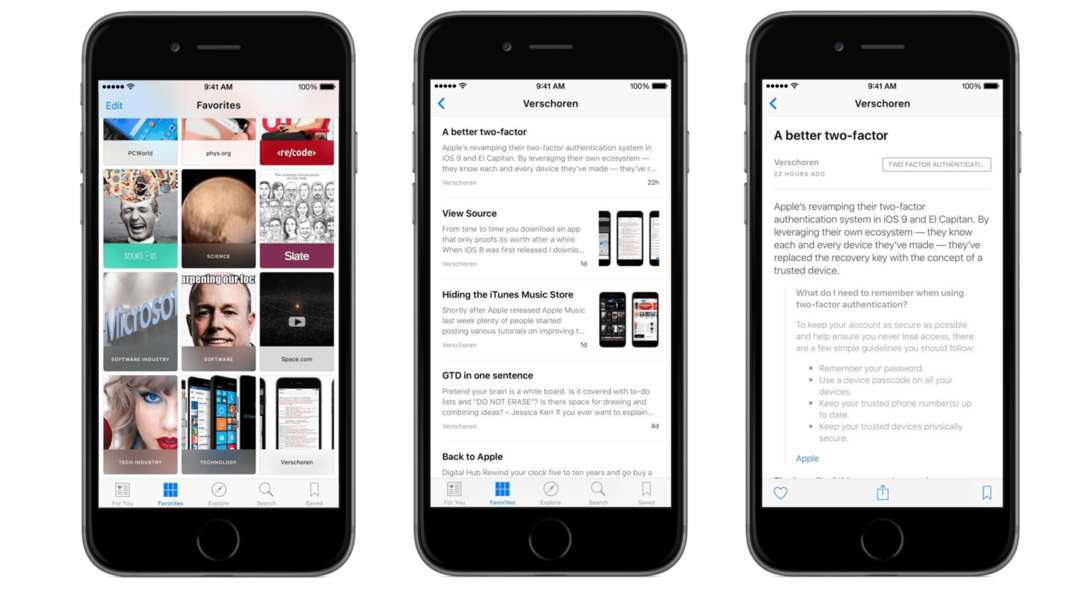
Apple News में पहला टैब For You सेक्शन है। यहां, ऐप्पल के एल्गोरिदम द्वारा निर्धारित कहानियां आपके लिए सबसे अधिक प्रासंगिक हैं, वितरित की जाएंगी। ऐप को सही दिशा में ले जाने का सबसे आसान तरीका उन समाचार स्रोतों को जोड़ना है जिनमें आप रुचि रखते हैं। आप एक्सप्लोर या सर्च टैब पर जाकर और उन चैनलों और विषयों के लिए प्लस आइकन टैप करके ऐसा कर सकते हैं जिन्हें आप फॉलो करना चाहते हैं।
एक बार यह हो जाने के बाद, आपके लिए अनुभाग आपकी पसंद के अनुसार अधिक अनुकूलित हो जाएगा। बेशक आप "पसंदीदा" टैब में अलग-अलग स्रोतों से लेख पढ़ सकते हैं यदि आप अधिक विवरण पसंद करते हैं। साथ ही, आप पसंदीदा टैब में संपादित करें पर टैप करके स्रोतों को अनफ़ॉलो कर सकते हैं।
किसी लेख को बाद के लिए कैसे सहेजे और अपना पठन इतिहास कैसे देखें
इंस्टापेपर और पॉकेट जैसे ऐप्स बाद में पढ़ी जाने वाली सेवाओं के रूप में बेहद लोकप्रिय हैं, लेकिन समाचार ऐप में एक सरल विकल्प शामिल है जिसका उपयोग आप उसी उद्देश्य के लिए कर सकते हैं। किसी लेख को सहेजे गए टैब में सहेजने के कई तरीके हैं। लेखों की सूची के माध्यम से स्क्रॉल करते समय, आप सहेजें विकल्प को प्रकट करने के लिए एक पर स्वाइप करने में सक्षम होते हैं या यदि आप iPhone 6s या 6s Plus का उपयोग कर रहे हैं तो समान विकल्पों को प्रकट करने के लिए आप 3D टच और स्वाइप कर सकते हैं। इसके अतिरिक्त, जब आप कोई लेख पढ़ रहे होते हैं तो स्क्रीन के नीचे दाईं ओर एक बुकमार्क आइकन होता है जिसे आप बाद में लेख को सहेजने के लिए दबा सकते हैं।
आपके द्वारा बाद के लिए सहेजे गए लेख और आपके देखने के इतिहास दोनों को ऐप्स के फ्रंट पेज से सहेजे गए टैब पर टैप करके एक्सेस किया जा सकता है। आप पृष्ठ के शीर्ष पर विभिन्न विकल्पों का चयन करके सहेजे गए लेखों और अपने इतिहास के बीच आगे और पीछे स्विच कर सकते हैं।
आईओएस 10 समाचार सुधार
IOS 10 के साथ, Apple ने समाचार ऐप में नई सुविधाएँ पेश करने की योजना बनाई है। "आपके लिए" अनुभाग में उपयोगकर्ता द्वारा अनुसरण किए जाने वाले सभी विषयों को "ट्रेंडिंग न्यूज" और "फीचर्ड न्यूज" के साथ शामिल किया गया है, जिसमें ऐप्पल के संपादकों द्वारा चुने गए समाचार सुझावों के साथ एक अनुभाग है। iOS 10 न्यूज़ ऐप ने समाचारों को साझा करना, पसंद करना और नापसंद करना आसान बना दिया है, स्क्रीन पर बाईं या दाईं ओर स्वाइप करके पहुँचा जा सकता है। ऐप्पल न्यूज़ में अब सब्सक्रिप्शन शामिल होगा, जिससे उपयोगकर्ता न्यूज़ ऐप के भीतर चुनिंदा प्रकाशनों से समाचार पढ़ सकेंगे। नया ऐप आपके iOS 10 लॉक स्क्रीन पर ब्रेकिंग न्यूज अलर्ट भी भेज सकता है, जिससे आप अपनी जरूरत की खबर जल्दी और आसानी से प्राप्त कर सकते हैं।
यह भी कई स्टॉक ऐप में से एक है जिसे आप अपने iPhone और iPad से हटा पाएंगे यदि आप iOS 10 के साथ शुरुआत करना चुनते हैं।
यदि आपने Apple के समाचार ऐप को मौका नहीं दिया है, तो यह निश्चित रूप से सेटअप और उपयोग करने के लिए आपके समय के लायक है। किसी भी ऐप की तरह, यह सभी के लिए नहीं है, लेकिन ऐप्पल ने उन सभी सुविधाओं के साथ समाचारों का उपभोग करने का एक उत्तम तरीका दिया है जिनकी अधिकांश उपयोगकर्ताओं को आवश्यकता है।